UbuntuデスクトップにGoogle Chromeをインストール
Ubuntu デスクトップ 20.04 LTS(古いノートパソコンへLinux(ubuntu)をインストールしてみた)では、デフォルトの Webブラウザとして「Mozilla Firefox」がインストールされています。
ところが、「abemaTV」を見ようとしたところ、画面は表示されますが動画が動きません。
よく見ると、「動画を再生するには、対応する動画コーデックをインストールしてください」とのワーニングが出ています。
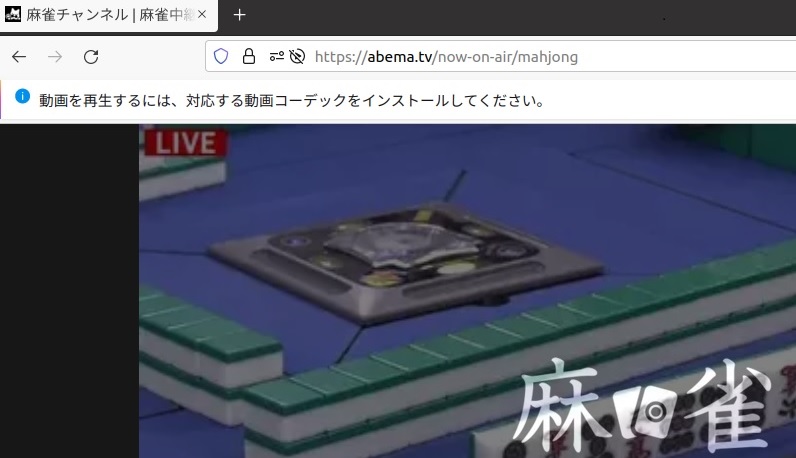
ググって、ubuntu-restricted-extras をインストールしてみたんですが解決しませんでした。

ウムム、Chrome だと見られるとの情報を得たので、「Google Chrome」をインストールして試してみましょう。
Google Chrome インストール手順
Google Chrome は、ブラウザの立ち上がり・表示速度が速いため、世界の利用ユーザ利用率No.1の ブラウザーと言われています。
この記事では、コマンドではなくデスクトップから「Google Chrome」をインストールする手順をお知らせします。
なお、60爺の使用している ubuntu は上述したように Ubuntu デスクトップ 20.04 LTS です。
Google Chrome ダウンロード
左サイドバーの「firefox」を選択します。
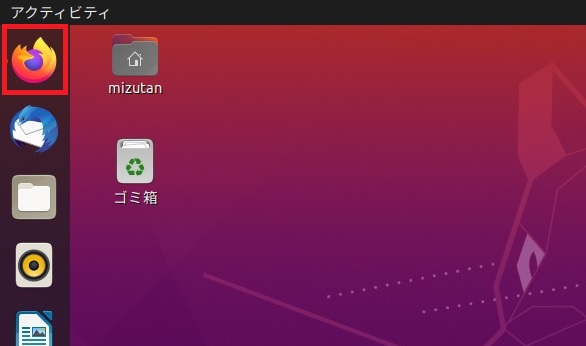
Google公式ダウンロードサイトに接続て、「Chrome をダウンロード」をクリックします。
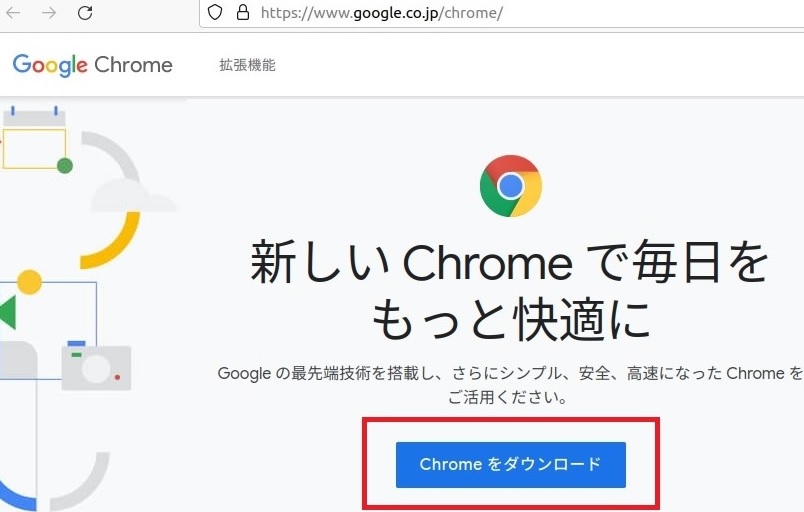
「64 ビット .deb(Debian/Ubuntu用)」を選択し、「同意してインストール」をクリックします。
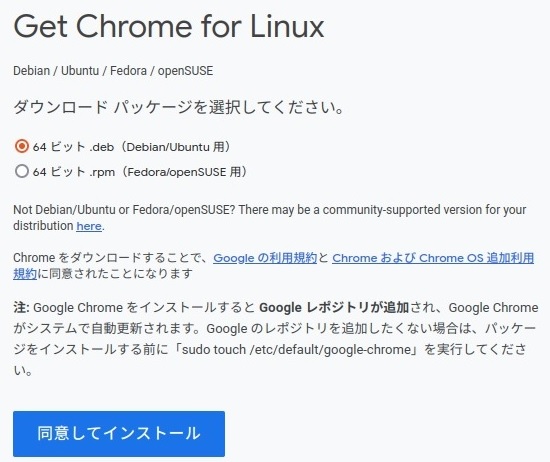
「ファイルを保存する」を選択した後、「 OK 」をクリックします。
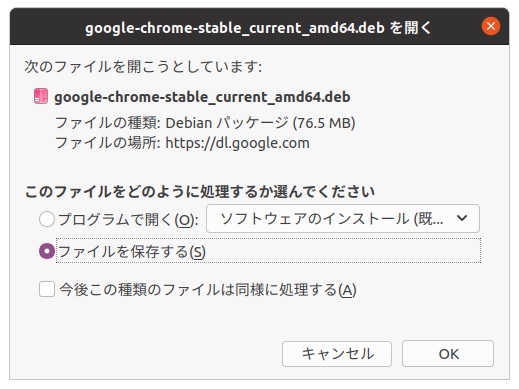
ダウンロードが始まりますので、しばし待ちましょう。
Google Chrome インストール
ダウンロードが終わったら、左サイドバーの「ファイル」を選択します。
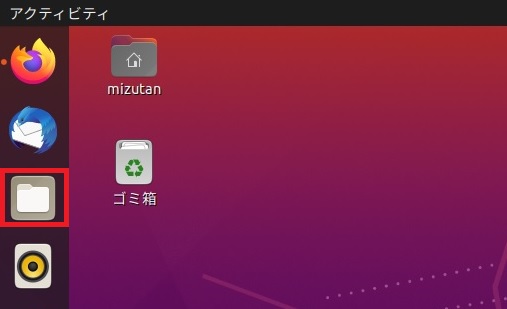
左のメニューの「ダウンロード」をクリックし、 ダウンロードした .debファイルを右クリックします。
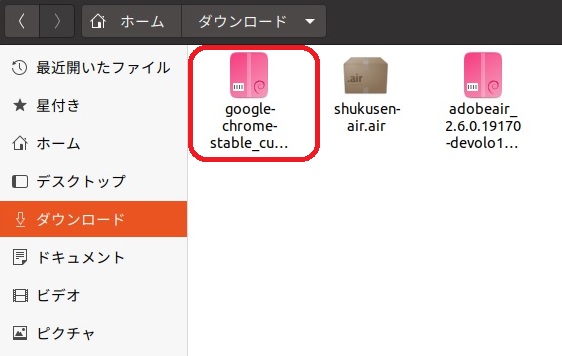
「別のアプリケーションで開く」をクリックします。
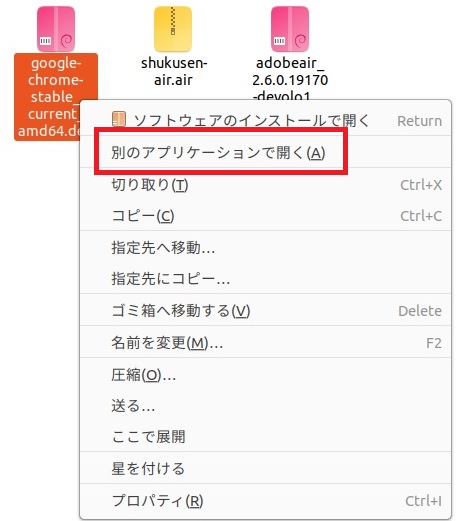
ソフトウェアのインストール を選んだ後、右上にある「選択(S)」をクリックします。
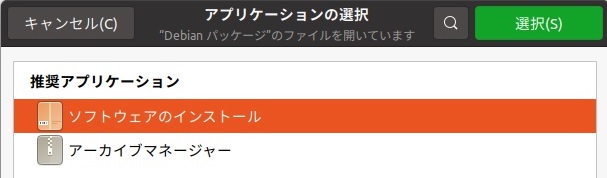
「インストール」をクリックします。
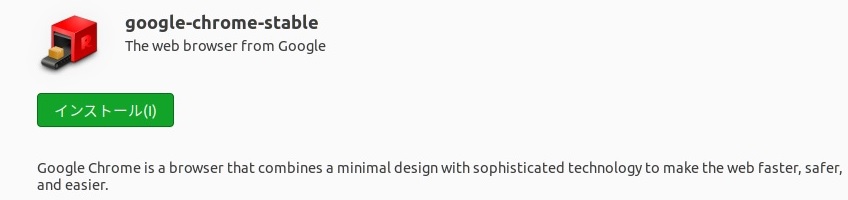
「パスワード」を入力します。
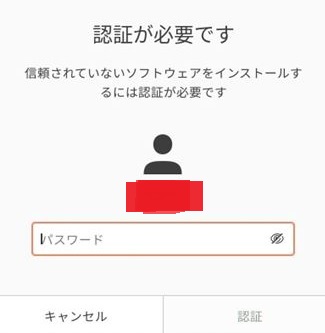
インストールが始まります。
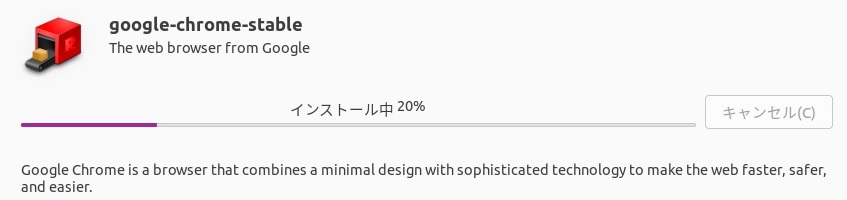
インストールが完了後、画面右上の「×」をクリックして次の画面を終了します。
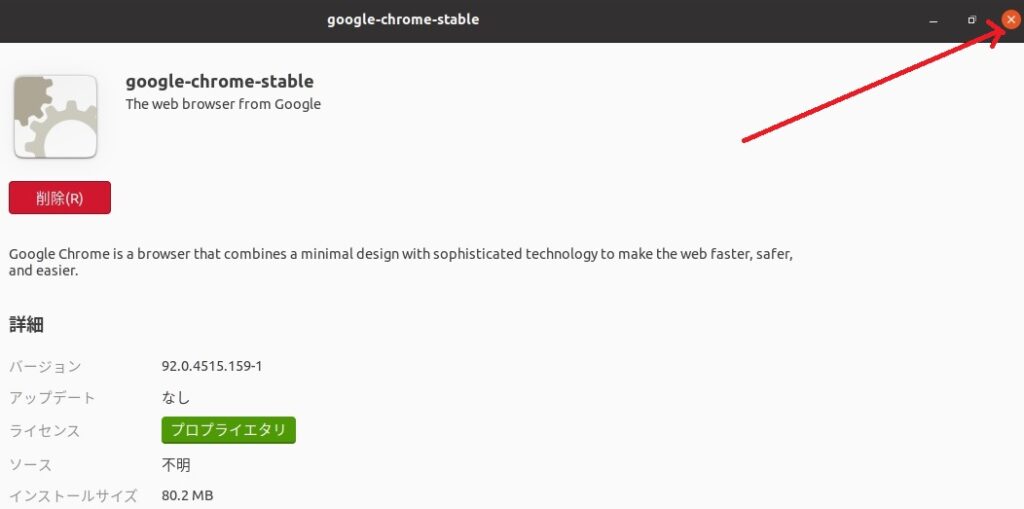
これで、Google Chrome のインストールが終わりました。次の章で、いよいよGoogle Chrome を起動します。
Google Chrome 起動
「Google Chrome」を起動します。左下にある「アプリケーションを表示する」をクリックします。
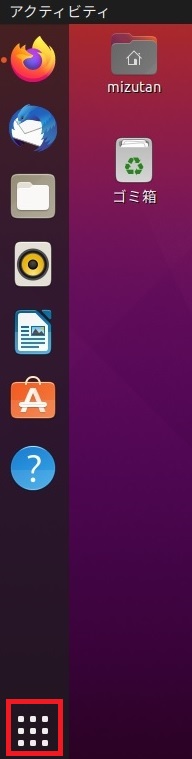
アプリケーションが表示されますので、「Google Chrome」をクリックします。
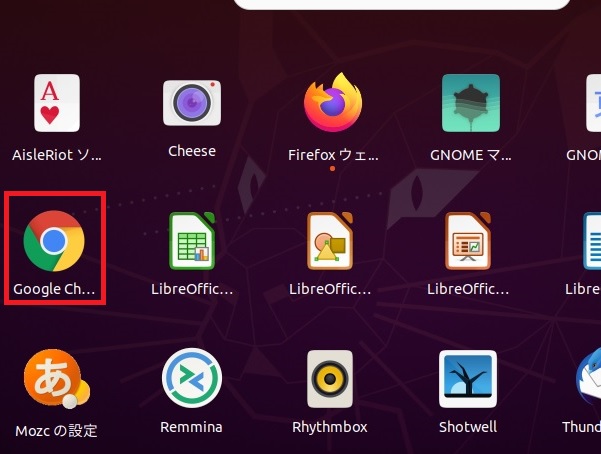
以下画面の項目のチェック有効・無効はどちらを選択しても構いません。
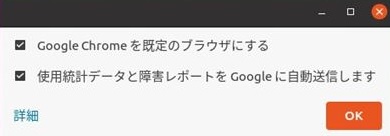
Google Chrome が起動できました。
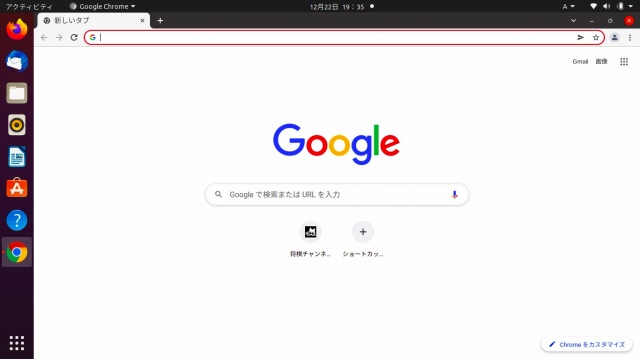
どうですか?意外と簡単だったでしょう。
abemaTV 視聴
早速、abemaTV を視聴してみましょう。
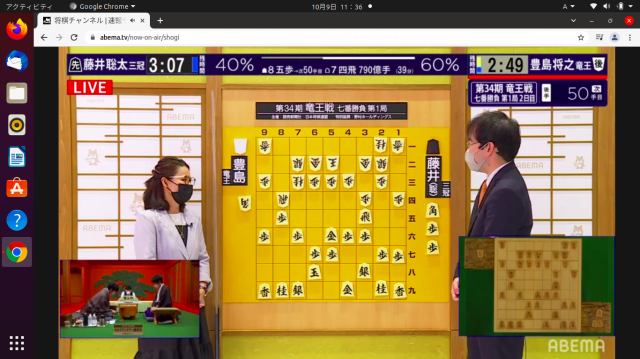
あっさりと視聴することが出来ました。何らの問題も発生していません。
60爺は、ubuntu にインストールした Google Chrome で、将棋王位戦第五局を視聴できました(上記の画像は、竜王戦第一局のものです)。
Chromeのバージョンアップを行いました。112から127まで一気に15も上がりました!
※ubuntuの実施作業をすべてまとめた記事がこちらです。
⇒ ubuntuのインストールから各種設定まで!実際に試した内容を全部紹介
最後に
プリインストールされているFirefixでは、コーデックの関係でabemaTVが視聴できなかったので、Google ChromeをUbuntuにインストールしてみました。
まずは、webブラウザから、Google公式ダウンロードサイトに接続して、「Chrome をダウンロード」しました。
続けて、コマンドではなく、GUIでインストールする手順を示しました。

インストールは何の問題もなく、終了してすぐ使えるようになりますよ。Google Chromeに慣れている方は、簡単なのでインストールしてみてはいかがでしょうか?
■思えば「ubuntu」の記事も増えてきました!





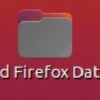




 60爺
60爺




ディスカッション
コメント一覧
まだ、コメントがありません